Se stai usando il tuo PC normalmente e improvvisamente noti che inizia a rallentare eccessivamente e le ventole iniziano a fare molto rumore senza una ragione apparente, allora il Servizio antimalware Servizio eseguibile potrebbe essere il colpevole e sta monopolizzando tutte le risorse del tuo PC. In questo articolo ti diremo perché questo accade e cosa puoi fare al riguardo.
Quando il processore è al 100% per lungo tempo, tutto ciò che stiamo facendo sul PC inizia a rallentare eccessivamente, al punto che molte attività possono bloccarsi o addirittura bloccarsi. È, ovviamente, un bel fastidio, ma purtroppo può essere qualcosa di molto frequente, soprattutto se stavi aprendo un file scaricato da Internet, e ti diremo subito perché.
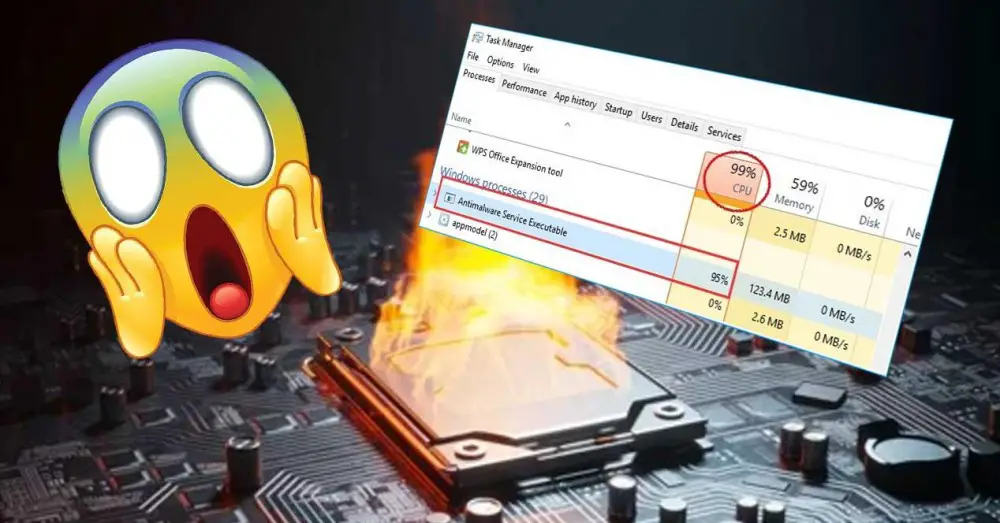
Eseguibile del servizio antimalware, che cos'è?
Come suggerisce il nome, è uno strumento anti-malware integrato Windows che aiuta a difendere il tuo PC da malware e altre minacce di virus; In altre parole, fa parte dell'antivirus integrato nel sistema operativo. Appare nel task manager sotto il nome del processo MsMpEng.exe ed è un processo in background per il built-in Strumento antivirus Windows Defender.
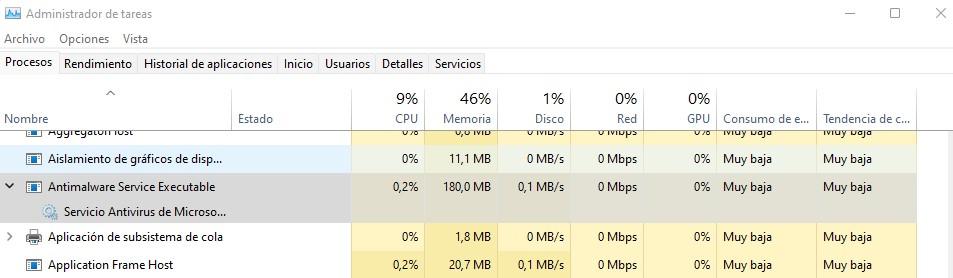
In genere si tratta di un servizio sempre attivo e che passa inosservato, poiché, come molti altri strumenti, è pensato per funzionare in background senza che l'utente se ne accorga, ma bisogna tenere presente che è anche un servizio pensato per proteggere noi. in tempo reale di virus e minacce e, quindi, analizza sempre tutte le modifiche che apportiamo al PC per assicurarci che siano prive di problemi. E, come abbiamo detto prima, questo è particolarmente importante quando proviamo a scaricare un file o eseguire qualcosa scaricato da Internet.
Durante queste scansioni eseguite automaticamente, il processo eseguibile del servizio antimalware utilizza più risorse di sistema, in particolare il processore. Questo è comune a tutti gli antivirus sul mercato, eppure è un processo che dovrebbe durare solo pochi istanti... il problema arriva quando questo servizio lascia il CPU al 100% per lungo tempo, causando un funzionamento eccessivamente lento dell'intero PC.
Cosa fare se la tua CPU va al 100% a causa sua?
Che ciò accada è perfettamente normale, come capirai, ed è inerente all'attivazione di Windows Defender nel sistema; quindi, il modo per evitare che questo servizio metta la CPU al 100% è disabilitare l'antivirus integrato in Windows, cosa che non è raccomandato perché rimarremmo senza protezione contro virus, malware e altre minacce. Tuttavia, è qualcosa che puoi fare in momenti specifici, se necessario. Per farlo, vai su Start -> Impostazioni -> Privacy e sicurezza -> Windows Sicurezza e lì fai clic sul pulsante "Apri sicurezza di Windows" (puoi anche digitare "Sicurezza di Windows" dopo aver fatto clic su Avvia per accedervi direttamente.
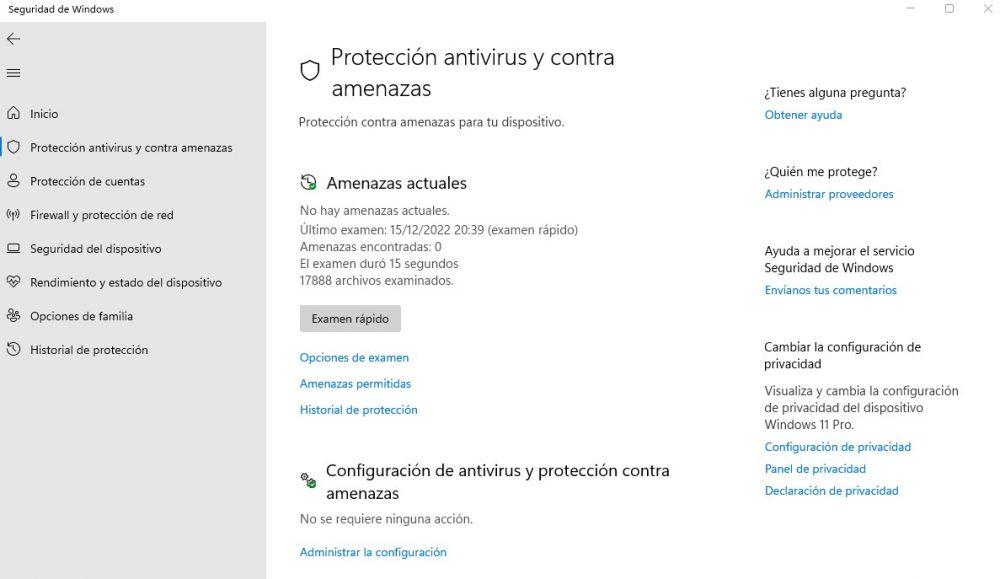
Nella finestra che si apre, clicca su “antivirus e protezione dalle minacce", quindi fare clic su "Gestisci impostazioni" in basso. Nella finestra che si apre, non devi fare altro che disattivare la “Protezione in tempo reale” e l'eseguibile del servizio antimalware smetterà di “sbalordire” per un po' (poi si riaccenderà automaticamente al riavvio del PC). Tieni presente, ancora una volta, che questo non è raccomandato, ma se hai seri problemi di prestazioni a causa di ciò, può essere una soluzione temporanea per loro.
Normalmente, una delle migliori alternative se hai un po' di tempo da dedicare è semplicemente aggiornare Windows: installa gli aggiornamenti automatici e molto probabilmente riceverai un aggiornamento delle definizioni dei virus di Windows Defender che comporterà l'arresto del processo eseguibile del servizio antimalware. dal consumare così tanta CPU cercando di scansionare i tuoi file contro virus e minacce.
